قم بتنزيل أداة Moto Auto Flash Tool
نصائح وحيل Android / / August 05, 2021
أداة Moto Auto Flash Tool (أداة Flasher) هي أداة مساعدة رائعة تتيح لك وميض البرامج الثابتة على هواتف Motorola الذكية بسهولة. سوف تجد بعض أدوات الوميض الأخرى في السوق ولكن أداة Motorola Flasher متوافقة مع موتورولا جهاز. توفر هذه الأداة أيضًا الوصول إلى الجذر ، وإلغاء تأمين أداة تحميل التشغيل ، وإعادة تخزين أداة تحميل التشغيل ، ومسح البيانات أو إعادة تعيين الهاتف ، وإزالة قفل FRP ، وميض عمليات الاسترداد المخصصة ، وما إلى ذلك. يمكنك تنزيل Moto Auto Flash Tool - أحدث إصدار 2020 v8.2 من هنا.
يتم تضمين كل هذه الميزات في أداة فلاش خفيفة الوزن مفيدة ، وكل الفضل يعود إلى Jamesjerss (مطور). حاليًا ، تأتي أحدث أدوات Moto Auto Flasher مزودة بمحرك v8.2. يمكنك تنزيل الإصدار من الرابط أدناه. ولكن قبل تثبيته ، دعنا نلقي نظرة سريعة على النظرة العامة وبعض الميزات المميزة لهذه الأداة أدناه.
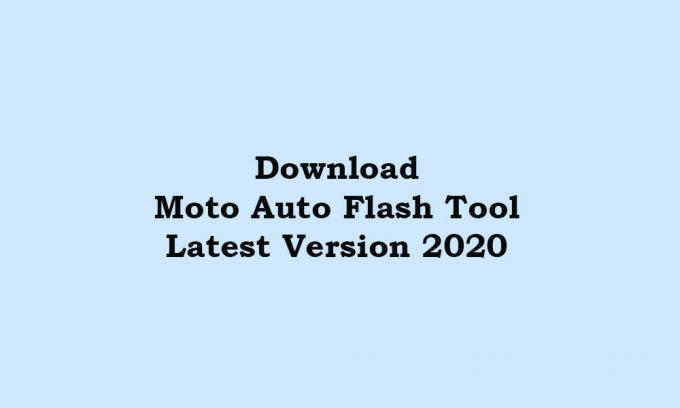
جدول المحتويات
- 1 ما هي أداة Moto Auto Flash Tool؟
-
2 ميزات أداة Moto Auto Flash Tool
- 2.1 رابط التحميل
- 3 كيفية فلاش ROM على هواتف Motorola الذكية باستخدام أداة Moto Auto Flash Tool
- 4 خطوات فتح أداة تحميل Bootloader على أجهزة Motorola عبر أداة Moto Auto Flash Tool
- 5 خطوات عمل روت لأي جهاز Motorola باستخدام Moto Auto Flash Tool
ما هي أداة Moto Auto Flash Tool؟
لكي تكون محددًا للغاية ، يمكن استخدام أداة Moto Auto Flasher لفلاش البرامج الثابتة على هواتف Motorola ويمكنها أيضًا فتح / إعادة قفل Moto device bootloader ، إزالة FRP / Google Account Lock ، تثبيت أي استرداد مخصص أو kernel مخصص ، إزالة شعار التحذير ، والمزيد. تأتي الأداة في ملف RAR وتدعم جميع إصدارات نظام التشغيل Windows.
ميزات أداة Moto Auto Flash Tool
هناك عدد من الميزات المميزة والمفيدة لهذه الأداة الوامضة والتي تم ذكرها أدناه:
1. ذاكرة فلاش
تتيح أداة الفلاش للمستخدمين تحديث البرامج الثابتة المخزنة على أجهزة Motorola الخاصة بهم. إذا كان جهازك يعاني من مشكلة في bootloop أو حالة معطوبة ، فستساعدك هذه الأداة كثيرًا.
2. أجهزة Root Motorola
يمكنك بسهولة تمكين الوصول إلى الجذر على هواتف Motorola الذكية عبر نواة النظام. حتى إذا لم تكن لديك المعرفة التقنية ، يمكنك أداء معظم المهام بكفاءة تامة.
3. فتح / إعادة قفل محمل الإقلاع
تتيح هذه الأداة أيضًا للمستخدمين فتح أداة تحميل التشغيل الخاصة بهواتفهم Motorola (يلزم فتح مفتاح). حتى إذا أراد المستخدمون إعادة توصيل محمل إقلاع الجهاز ، فيمكنهم القيام بذلك باستخدام هذه الأداة.
4. مسح / إعادة الأجهزة
توفر لك أداة Motorola Auto Flasher أيضًا مسح بيانات الجهاز أو إعادة تعيينها لإزالة جميع الملفات غير المرغوب فيها أو قفل النمط بسهولة. في بعض الأحيان ، لا تعمل أجهزة Android بشكل جيد بسبب أي تطبيق مخادع تابع لجهة خارجية أو تحديث برنامج عربات التي تجرها الدواب. لذلك ، تلعب إعادة ضبط المصنع دورًا رئيسيًا في هذه الحالة.
5. إزالة قفل FRP
في هذه الأيام ، يواجه معظم مستخدمي أجهزة Android مشكلة قفل FRP (حماية إعادة ضبط المصنع) أو قفل حساب Google بعد إجراء إعادة ضبط المصنع. لذلك ، ستساعد هذه الأداة في إزالة قفل FRP دون أي متاعب.
6. إزالة شعار التحذير
في بعض الأحيان ، يظهر شعار تحذير على أجهزة Motorola أثناء التمهيد والذي يبدو محرجًا. لذلك ، يمكن للمستخدمين أيضًا إزالة شعار التحذير هذا أثناء تشغيل الجهاز باستخدام هذه الأداة.
رابط التحميل
- أداة Moto Auto Flash Tool v8.2 من Jamesjerss.rar | رابط المرآة
كيفية فلاش ROM على هواتف Motorola الذكية باستخدام أداة Moto Auto Flash Tool
- تأكد من عمل نسخة احتياطية كاملة من بيانات الجهاز وشحن جهازك بأكثر من 50٪ على الأقل.
- ستحتاج إلى جهاز كمبيوتر يعمل بنظام Windows / كمبيوتر محمول وكابل USB.
- ثم قم بتنزيل أداة الفلاش من أعلى واستخرجها في مجلد على جهاز الكمبيوتر الخاص بك.
- الآن ، قم بتنزيل ملف البرنامج الثابت للمخزون لطراز جهاز Motorola الخاص بك واستخرجه على الكمبيوتر.
- انسخ جميع ملفات البرامج الثابتة المستخرجة وضع هذه الملفات في مجلد البرنامج الثابت داخل مجلد أداة الفلاش المستخرج.
- قم بإيقاف تشغيل هاتفك وتشغيله في وضع Fastboot.
- الآن ، قم بتوصيل جهازك بالكمبيوتر باستخدام كابل USB.
- قم بتشغيل أداة Motorola Auto Flash Tool v8.2 على جهاز الكمبيوتر الخاص بك وقم بتنفيذ المهام التالية.
- من واجهة الأداة ، اضغط على أي مفتاح لفتح الخيارات. اكتب 1 واضغط على زر Enter بلوحة المفاتيح لديك لفلاش البرامج الثابتة للمخزون على جهاز Motorola الخاص بك.
- ستبدأ عملية وميض البرنامج الثابت وستستغرق بعض الوقت لوميض البرنامج الثابت على الهاتف.
- بمجرد الانتهاء من ذلك ، أعد تشغيل جهازك وسيستغرق التمهيد الأول بعض الوقت أيضًا. تحلى بالصبر.
خطوات فتح أداة تحميل Bootloader على أجهزة Motorola عبر أداة Moto Auto Flash Tool
- احصل على نسخة احتياطية كاملة من بيانات الجهاز وشحن جهازك بالكامل أو احتفظ بما يصل إلى 50٪ على الأقل.
- قم بتنزيل واستخراج أداة Motorola flasher.
- أوقف تشغيل هاتف Motorola وقم بالتمهيد في وضع Fastboot.
- ما عليك سوى توصيل هاتفك بجهاز الكمبيوتر عبر كابل USB.
- قم بتشغيل أداة Motorola Auto Flasher Tool على الكمبيوتر> اضغط على أي مفتاح لفتح الخيارات> اكتب 8 لإحضار Unlock / Relock Bootloader على الجهاز واضغط على زر Enter.
- ثم اكتب 1 واضغط على Enter لإلغاء تأمين Bootloader.
- سيكتشف الجهاز المتصل تلقائيًا ويعيد توجيهك إلى موقع Motorola الرسمي للحصول على رمز إلغاء القفل لطرازك.
- بمجرد الانتهاء من ذلك ، اضغط على أي مفتاح في واجهة الأداة وسيطلب رمز إلغاء القفل.
- انسخ رمز إلغاء القفل وأدخل واجهة الأداة واضغط على زر Enter.
- سيفتح محمل إقلاع الجهاز على جهاز Motorola الخاص بك. [ضع في اعتبارك أن هذه العملية ستحذف جميع بيانات جهازك تمامًا]
- الآن ، أعد تشغيل هاتفك المحمول وأكمل عملية الإعداد الأولية.
- هذا هو.
خطوات عمل روت لأي جهاز Motorola باستخدام Moto Auto Flash Tool
- خذ نسخة احتياطية كاملة من بيانات الجهاز في البداية واشحن بطارية هاتفك حتى 60٪.
- قم بتنزيل واستخراج أداة Motorola flasher على جهاز الكمبيوتر.
- قم بإيقاف تشغيل هاتفك وتشغيله في وضع Fastboot.
- الآن ، قم بتوصيل جهازك بالكمبيوتر باستخدام كابل USB.
- افتح أداة Motorola Auto Flasher Tool على جهاز الكمبيوتر.
- اضغط على أي مفتاح للحصول على خيارات> اكتب 1 واضغط على زر Enter لجذر جهازك.
- اكتب 6 واضغط على إدخال لبدء الجذر.
- حدد الخيار المفضل لديك لعمل روت لهاتفك.
- قم بتنزيل ملف الجذر المطلوب واسحبه إلى واجهة الأداة (عند الطلب) واضغط على Enter.
- انتظر لبضع دقائق وسيتم عمل روت لهاتف Motorola.
هذا كل ما في الأمر يا رفاق. نأمل أن يكون هذا الدليل مفيدًا لك. لا تتردد في السؤال في التعليقات أدناه.
يحب Subodh كتابة المحتوى سواء كان متعلقًا بالتكنولوجيا أو غير ذلك. بعد الكتابة في مدونة التكنولوجيا لمدة عام ، أصبح شغوفًا بها. يحب اللعب والاستماع إلى الموسيقى. بصرف النظر عن التدوين ، فهو يسبب الإدمان على أجهزة كمبيوتر الألعاب وتسريبات الهواتف الذكية.



